Integration with websites and services
Robokassa internet-acquiring
in Kommo
in Kommo
It is convenient for many customers to pay for goods and services with an online card through Internet acquiring. Recently, such payment systems as Apple Pay, Google Play and so on have been actively developing, which allow you to pay via Internet acquiring in one click. Integration with Robokassa helps to implement this. You can use standard Kommo invoices, issue invoices, discount payment links to customers and customers will pay, while in Kommo payments will drop, transaction statuses will change and the processes you need after payment will automatically start.
If this widget does not solve all the tasks and requires improvement, we can refine it for you.
If this widget does not solve all the tasks and requires improvement, we can refine it for you.
INSTRUCTIONS FOR SETTING UP THE WIDGET
By default, the Invoice and Payment section in Kommo is disabled. Before you start configuring the widget, you need to enable it.
To get started, you need to go to the Robokassa personal account in the settings of your store and go to the technical settings tab:
1. In the Result URL field, enter the link https://sp1-nova.ru/api/robokassa/webhook/ for notifications.
2. Select the type of POST notifications.
3. In the Hash Calculation Algorithm field, specify the type of MD5 encryption.
4. In the Password #1 and Password #2 fields, generate passwords and copy them.
You can specify the other parameters as you need.
After that, you need to click Save, confirm the changes by means of the code that should come to your email.
You can also specify in success_url https://sp1-nova.ru/api/robokassa/success/
Then, after the payment, the client will get back to the payWall, where the format of the paid alipay invoice will be displayed.
1. In the Result URL field, enter the link https://sp1-nova.ru/api/robokassa/webhook/ for notifications.
2. Select the type of POST notifications.
3. In the Hash Calculation Algorithm field, specify the type of MD5 encryption.
4. In the Password #1 and Password #2 fields, generate passwords and copy them.
You can specify the other parameters as you need.
After that, you need to click Save, confirm the changes by means of the code that should come to your email.
You can also specify in success_url https://sp1-nova.ru/api/robokassa/success/
Then, after the payment, the client will get back to the payWall, where the format of the paid alipay invoice will be displayed.
In the widget settings, you need to:
1. Enter the store ID.
2. Insert the passwords that you generated in the Robocass settings.
3. Click Save.
1. Enter the store ID.
2. Insert the passwords that you generated in the Robocass settings.
3. Click Save.
Creating an account
This way you can create an invoice in the transaction and in the Buyers section
1. We enter into the transaction/Buyers and find Invoices / purchases, click and click Add.
1. We enter into the transaction/Buyers and find Invoices / purchases, click and click Add.
2. Заполняем данные, нажимает Сохранить.
3. After saving, click on the three dots and click on Copy Client link.
Then you can copy the link and send it to the client for payment, this can be done in two ways:
1. Copy the link in the invoice
1. Copy the link in the invoice
2. In order not to open an account every time you need to copy a client link, you can quickly and conveniently copy it.
You can also send a link to the account via SalesBot
1. Copy your account ID (you can find it by clicking on the profile avatar
2. Open the bot to send a message with a link and add https://sp1-nova.ru/api/robokassa/invoice/?account_id=ваш_id_из_шага1&lead_id= after the = sign, write [ select the field [Сделка.ID ] and remove the extra space after the sign =
1. Copy your account ID (you can find it by clicking on the profile avatar
2. Open the bot to send a message with a link and add https://sp1-nova.ru/api/robokassa/invoice/?account_id=ваш_id_из_шага1&lead_id= after the = sign, write [ select the field [Сделка.ID ] and remove the extra space after the sign =
After the customer pays the invoice, the status of the invoice will change to Paid
КАК НАСТРОИТЬ АВТОМАТИЧЕСКОЕ ВЫСТАВЛЕНИЕ СЧЕТОВ
Перед тем как дальше производить настройку, нужно добавить поле в сделку:
1. Кликнуть на сделку.
2. Найти раздел настроить, кликнуть него.
3. Нажать Добавить поле.
4. В выпадающим списке выбрать Ссылка и ввести название поля Ссылка на оплату, нажать Сохранить.
1. Кликнуть на сделку.
2. Найти раздел настроить, кликнуть него.
3. Нажать Добавить поле.
4. В выпадающим списке выбрать Ссылка и ввести название поля Ссылка на оплату, нажать Сохранить.
1.Настроить воронку с такими же статусами.

2. В сделке нажать Настроить.
3. В статусе Новый заказ нажать на Добавить триггер.
4. Выбрать Salesbot.
3. В статусе Новый заказ нажать на Добавить триггер.
4. Выбрать Salesbot.
5. Выбрать Выполнить: При создании в этапе.
6. Кликнуть на Создать нового бота.
6. Кликнуть на Создать нового бота.
7. Ввести название бота.
8. Кликнуть создать.
8. Кликнуть создать.
9. Кликнуть на Выполнить действия.
10. В выпадающим списке выбрать Создать счет.
Появиться такое окно Создать счет
10. В выпадающим списке выбрать Создать счет.
Появиться такое окно Создать счет
Важно. На скрине тестовые параметры
11. Заполняйте форму под ваши нужны.
12. После заполнения нажмите Следующий шаг
11. Заполняйте форму под ваши нужны.
12. После заполнения нажмите Следующий шаг
12. Кликнуть на Выполнить действия.
13. В выпадающим списке выбрать Установить значение поля.
Появиться форма
13. В выпадающим списке выбрать Установить значение поля.
Появиться форма
14. Кликнуть на Бюджет и в выпадающем списке выбрать Ссылка на заказ.
15. Далее выбираем Собственное значение.
16. Далее на ..... вводим "[" (квадратная скобка) и в выпадающим списке выбираем [Счета/покупки: Ссылка на оплату].
17. Следующим шагом выбираем Выбрать действия
18. Выбираем Сменить этап сделки
19. Выбираем Воронку и этап Ожидание оплаты
18. Выбираем Сменить этап сделки
19. Выбираем Воронку и этап Ожидание оплаты
20. Нажимает Сохранить
21. Кликаем на Готово
АВТОМАТИЧЕСКОЕ СОЗДАНИЕ ССЫЛКИ
C ЗАПИСЬЮ В ПОЛЕ
C ЗАПИСЬЮ В ПОЛЕ
При срабатывании триггера в сделке создаётся счёт, ссылка на оплату данного счёта подставится в выбранное вами поле.
Перед тем как преступить к настройки вам необходимо:
1. Зайти в сделку и нажать Настроить
2. Нажать Добавить Поле
3. В выпадающем поле выбрать Ссылка, ввести Ссылка на оплату Робокасса, нажать Сохранить
Перед тем как преступить к настройки вам необходимо:
1. Зайти в сделку и нажать Настроить
2. Нажать Добавить Поле
3. В выпадающем поле выбрать Ссылка, ввести Ссылка на оплату Робокасса, нажать Сохранить
1. В сделке нажать Настроить
2. Нажимает Добавить триггер
3. В поиске написать Робокасса и нажать Добавить
2. Нажимает Добавить триггер
3. В поиске написать Робокасса и нажать Добавить
4. Выбрать действия Выполнить: При переходе или создании в этапе
5. Выбрать в выпадающим списке нужные поля
Важно. В поле Куда записать ссылку/услугу нужно выбрать Сделка. Ссылка на оплату Робокасса
6. Нажать Готово
5. Выбрать в выпадающим списке нужные поля
Важно. В поле Куда записать ссылку/услугу нужно выбрать Сделка. Ссылка на оплату Робокасса
6. Нажать Готово
ДЛЯ ТОГО ЧТО БЫ ОТПРАВИТЬ ССЫЛКУ КЛИЕНТУ В ЛЮБОЙ МЕССЕНДЖЕР НЕОБХОДИМО
1. В сделке нажать Настроить
2. В статусе Ожидание оплаты нажать на Добавить триггер
3. Выбрать Salesbot
2. В статусе Ожидание оплаты нажать на Добавить триггер
3. Выбрать Salesbot
4. Выбрать Выполнить: При переходе на этап
5. Кликнуть на Создать нового бота
5. Кликнуть на Создать нового бота
6. Ввести название бота
7. Кликнуть создать
7. Кликнуть создать
8. Кликнуть на Отправить сообщение
9. Введите текст сообщения
10. Далее на ..... вводим "[" (квадратная скобка) и в выпадающим списке выбираем Сделка: Ссылка на оплату
Не забывайте нажать Сохранить и Готово
9. Введите текст сообщения
10. Далее на ..... вводим "[" (квадратная скобка) и в выпадающим списке выбираем Сделка: Ссылка на оплату
Не забывайте нажать Сохранить и Готово
11. В источники сделок кликнуть на Добавить
12. Выбираем мессенджер (для примера возьмем Телеграм)
13. Нажимаем Установить, вводим токен бота нажимаем Сохранить
После того как клиент произвел оплату, можно прислать ему сообщение о том что оплата прошла
1. В сделке нажать Настроить
2. В статусе Оплата получена нажать на Добавить триггер
3. Выбрать Salesbot
1. В сделке нажать Настроить
2. В статусе Оплата получена нажать на Добавить триггер
3. Выбрать Salesbot
4. Выбрать Выполнить: При переходе на этап
5. Кликнуть на Создать нового бота
5. Кликнуть на Создать нового бота
6. Ввести название бота
7. Кликнуть создать
8. Кликнуть на Отправить сообщение
9. Введите текст сообщения
10. Нажать Сохранить
11. Нажать Готово
7. Кликнуть создать
8. Кликнуть на Отправить сообщение
9. Введите текст сообщения
10. Нажать Сохранить
11. Нажать Готово
12. Нажать Сохранить
Как это работает?
1. Клиент запускает бота
2. Клиент пишет в бот
3. В Kommo создается сделка
4. Заходим в сделку нажимаем Принять
5. Формируется ссылка на оплату и отправляется клиенту
6. После того как клиент оплатил ему приходит сообщение
Действия при получении оплаты
После получения оплаты необходимо выполнить какие либо действия, например, перевести сделку на другой этап, как это делать?
После оплаты в сделке создается Счет (если его не было) берем его за условие для настройки триггера
После оплаты в сделке создается Счет (если его не было) берем его за условие для настройки триггера
1. Нажать Настроить
2. На необходимом этапе нажать на Добавить триггер
3. Выбрать Смена статуса
2. На необходимом этапе нажать на Добавить триггер
3. Выбрать Смена статуса
4. В выпадающем списке выбрать Выполнить: При оплате счета/покупки
5. Выбрать этап на который необходимо перевести сделку после оплаты
6. Нажать Готово
5. Выбрать этап на который необходимо перевести сделку после оплаты
6. Нажать Готово
Таже можно создать задачу на ответственного менеджера
Для этого необходимо добавить триггер Создать задачу
Для этого необходимо добавить триггер Создать задачу
1. В выпадающем списке выбрать Выполнить: При оплате счета/покупки
2. Выбрать этап на который необходимо перевести сделку после оплаты
3. Выбрать срок выполнения
4. Выбрать кому назначить задачу
5. Выбрать тип задачи (в примере создан свой тип)
6. Нажать Готово
2. Выбрать этап на который необходимо перевести сделку после оплаты
3. Выбрать срок выполнения
4. Выбрать кому назначить задачу
5. Выбрать тип задачи (в примере создан свой тип)
6. Нажать Готово
Обязательно нажать Сохранить
Стоимость решения
Бесплатно


